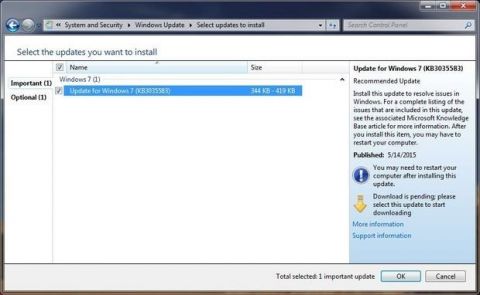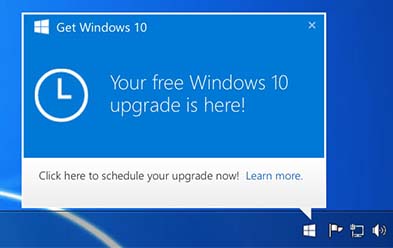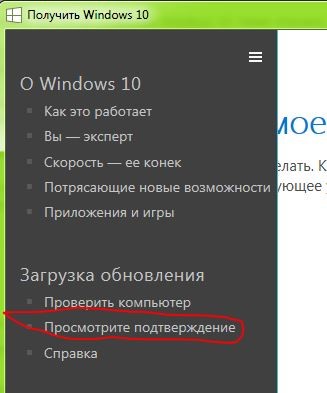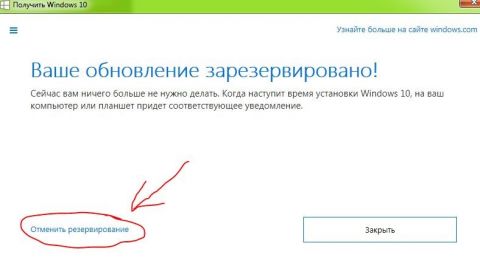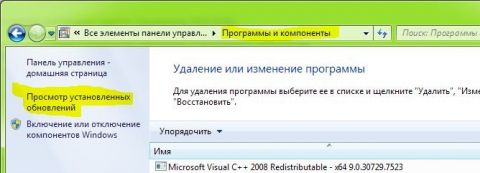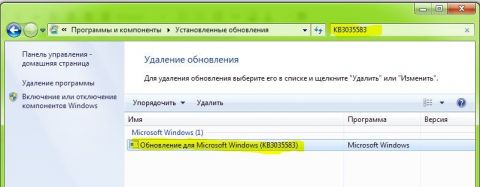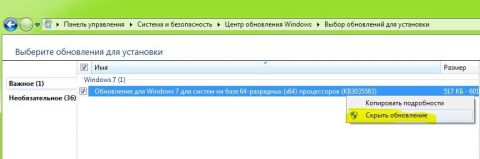Содержание
Общие сведенияЧто такое Windows 10?Windows 10 — операционная система семейства Windows NT, следующая за Windows 8.1 и разрабатываемая корпорацией Microsoft. После Windows 8 система получила номер 10, минуя 9. Среди наиболее заметных внешне изменений значится возвращение привычного меню «Пуск», функция виртуальных рабочих столов и работа приложений Windows 8 в оконном режиме. Первая предварительная версия Windows 10 (сборка 9841) была выпущена 1 октября 2014 года. На пресс-брифинге 21 января была анонсирована новая сборка, выпущенная 23 января. 29 мая 2015 года стала доступна сборка 10.0.10130. Windows 10 будет последней версией Windows. В течение первого года после выхода системы пользователи смогут бесплатно обновиться до Windows 10 на любом устройстве под управлением официальных версий Windows 7, Windows 8.1 и Windows Phone 8.1, соответствующим определенным требованиям. Что случилось с Windows 9?Windows 9 никогда не было, Microsoft пропустила этот номер системы намеренно. Было несколько слухов о причинах, например, что цифра «9» в названии была пропущена для того, чтобы у программ не возникало проблем с определением версии операционной системы, когда «Windows 9*» в выражениях может означать как Windows 9, так и Windows 95 и 98. Было также предположение, что пропуск обусловлен особенностями немецкого языка, в котором «nein» (схожее по произношению с «nine» в английском — 9) переводится как «нет». На конференции Dreamforce представитель Microsoft намекнул, что, фактически, название Windows 9 могло бы получить обновление Windows 8.1, но в Microsoft не хотели, чтобы Windows 9 ассоциировалась с непопулярной Windows 8. Он сказал, что Windows 9 «пришла и ушла». Исходя из этого, можно сделать вывод, что Windows 9 разрабатывалась в компании, но была идейным наследником предыдущей версии, потому в Microsoft отказались от нее. А Windows 10 – это значительный шаг вперед с целью создания единой платформы, единой экосистемы и объединения множества устройств в ней — от крошечных датчиков интернета вещей до смартфонов, планшетов, ПК и, в конечном счете, Xbox. Официальная дата выхода Windows 10Релиз Windows 10 состоится 29 июля 2015 года в 190 странах и на 111 языках. Каковы системные требования Windows 10?
Какой объем памяти будет поддерживаться Windows 10?
Для каких языков будет доступен голосовой помощник Cortana?Пока Кортана умеет разговаривать на английском, немецком, французском, итальянском, испанском и китайском языках, но создатели обещают в скором времени включить в её «арсенал» другие языки и диалекты. Где скачать Windows 10?На момент написания статьи доступна предварительная версия Windows 10 Insider Preview, которую вы можете скачать на этой странице, где также вы сможете получить ключ продукта для ее установки и активации. Предварительные версииКакой номер последней доступной сборки Windows 10?В данный момент последняя доступная сборка Windows 10 – это сборка 10130. Когда заканчивается срок действия предварительных версий Windows 10?Даты истечения срока действия Windows 10 Technical Preview варьируются в зависимости от номера сборки. В таблице ниже приведены даты истечения срока действия для каждой из сборок, выпущенных ранее.
Примерно за 2 недели до окончания срока действия лицензии, вы начнете получать соответствующие предупреждения и предложение обновить систему до последней доступной сборки. В последующем система будет перезагружаться каждые 3 часа. Еще через 2 недели система не будет загружаться. Резервирование Windows 10Как узнать о доступности обновления до Windows 10?На вашем компьютере под управлением Windows 7/8.1 должно быть установлено обновление KB3035583. Если оно не установлено, проверьте доступность этого обновления в Центре обновления Windows. После установки этого обновления в области уведомлений (системном трее) появится уведомление с предложением получить Windows 10.
Почему у меня нет приложения Get Windows 10?Предложение получить Windows 10 вы не увидите в следующих случаях:
Что означает резервирование обновления до Windows 10?Если ваше устройство соответствует системным требованиям для обновления до Windows 10, вы можете зарезервировать бесплатный переход с Windows 7/8.1, который сможете осуществить в течение одного года с момента выхода Windows 10, то есть до 28 июля 2016 года. Как подтвердить резервирование обновления до Windows 10?Если вы ввели свой адрес электронной почты, вы получите подтверждение по электронной почте. Кроме того, состояние вашей регистрации можно проверить здесь:
Что происходит после резервирования?После резервирования вам не нужно ничего делать. Когда Windows 10 будет готова к установке (выпуск ожидается 29 июля 2015 г.), на вашем компьютере появится уведомление наподобие приведенного на этом рисунке. Коснитесь уведомления или щелкните его, а затем следуйте инструкциям либо запланируйте установку обновления на удобное для вас время.
Можно ли отменить резервирование обновления до Windows 10?Да, вы можете отменить резервирование в любое время до установки Windows 10. Ниже описано, как это сделать:
Приложение Get Windows 10 не запускается или не работает.Проверьте установлены ли обновления KB2952664 (https://support.microsoft.com/ru-ru/kb/2952664) для Windows 7 или KB2976978 для Windows 8. Установите обновление, если оно не было установлено ранее. После установки перезапустите советник по переходу, который проверяет совместимость (Compatibility Appraiser), из командной строки, запущенной от имени администратора: schtasks.exe /Run /TN "\Microsoft\Windows\Application Experience\Microsoft Compatibility Appraiser" Повторный запуск и обработка данных займет порядка 10 минут. После чего откройте повторно приложение Получить Windows 10. Не появляется значок "Зарезервируйте Windows 10"Создайте файл с расширением cmd. Скопируйте в него следующий текст: REG QUERY "HKLM\SOFTWARE\Microsoft\Windows NT\CurrentVersion\AppCompatFlags\UpgradeExperienceIndicators" /v UpgEx | findstr UpgEx if "%errorlevel%" == "0" GOTO RunGWX reg add "HKLM\SOFTWARE\Microsoft\Windows NT\CurrentVersion\AppCompatFlags\Appraiser" /v UtcOnetimeSend /t REG_DWORD /d 1 /f schtasks /run /TN "\Microsoft\Windows\Application Experience\Microsoft Compatibility Appraiser" :CompatCheckRunning schtasks /query /TN "\Microsoft\Windows\Application Experience\Microsoft Compatibility Appraiser" schtasks /query /TN "\Microsoft\Windows\Application Experience\Microsoft Compatibility Appraiser" | findstr Ready if NOT "%errorlevel%" == "1" ping localhost >nul &goto :CompatCheckRunning :RunGWX schtasks /run /TN "\Microsoft\Windows\Setup\gwx\refreshgwxconfig" Выполните файл с правами администратора. Как удалить приложение Get Windows 10?Для этого необходимо удалить обновление KB3035583. Откройте Панель управления и перейдите в оснастку Программы – Программы и компоненты - Просмотр установленных обновлений С помощью строки поиска найдите в списке обновление KB3035583 Или выполните следующую команду в командной строке, запущенной от имени администратора: wusa.exe /uninstall /kb:3035583 После удаления обновления KB3035583 его можно скрыть. Выполняем поиск обновлений в Центре обновлений Windows. Возможна ли чистая установка Windows 10 при бесплатном переходе с Windows 7/8.1?Официального заявления от Microsoft по этому поводу не было. Можно предполагать, что будет поддерживаться сценарий, который можно было применить для чистой установки Windows 8 при обновлении с Windows 7. Такое обновление было реализовано как покупка за $0 в Microsoft Store, при этом покупателю выдавался ключ продукта. Чистая установка с этим ключом была невозможна, но если выполнялось обновление с Windows 7 до Windows 8.1 с этим ключом, впоследствии он работал и при чистой установке. При этом Microsoft нигде официально не заявляла о поддержке такого сценария, но и не препятствовала ему, в том числе механизмами активации. Стоимость и лицензииПридётся платить за Windows 10 после первого года?Нет. Это специальная акция, чтобы как можно большее количество пользователей ПК на Windows 7 и устройств на Windows 8.1 обновилось до Windows 10. Вот как это описал Терри Майерсон, исполнительный вице-президент группы операционных систем Microsoft: «Это больше чем единовременное обновление; однажды обновив устройство до Windows 10, мы будем регулярно обновлять его до последней доступной версии весь срок службы данного устройства без дополнительной оплаты» Сколько будет стоить новая лицензия Windows 10?
Будет ли предоставлен ключ продукта при бесплатном обновлении до Windows 10?Официального ответа от Microsoft на этот вопрос нет. Не исключено, что будет применен прошлый сценарий бесплатного обновления с Windows 7 до Windows 8.1, который предусматривал покупку лицензии за $0 в Microsoft Store. Но это не более чем предположение, четкий ответ на этот вопрос скорее всего не ранее официального релиза Windows 10. Обновление до Windows 10Какая версия Windows 10 будет установлена во время обновления?Таблица SKU обновлений На приведенной ниже диаграмме показано, какая версия Windows 10 будет установлена в рамках бесплатного обновления с выпуска Windows 7 или Windows 8. Список компонентов для Windows 10 Домашняя и Windows 10 Профессиональная будет опубликован на сайте windows.com перед обновлением. Windows 7*
Windows 8**
**Для установки бесплатного обновления до Windows 10 через Центр обновления Windows требуется наличие последней версии Windows 8 (с обновлением Windows 8.1). ***Это также касается выпусков Windows 8.1 для конкретных стран, Windows 8.1 для одного языка, Windows 8.1 с Bing. ****Доступность обновления до Windows 10 для устройств Windows Phone 8.1 может зависеть от поставщика вычислительной техники или оператора мобильной связи. Для выпусков N и KN применяется схема обновления, аналогичная родительскому выпуску (например, Windows 7 Профессиональная N обновляется до Windows 10 Профессиональная). Некоторые выпуски исключены: Windows 7 Корпоративная, Windows 8/8.1 Корпоративная и Windows RT/RT 8.1. Активным пользователям Software Assurance в программе корпоративного лицензирования обновление до Windows 10 предлагается в качестве корпоративного предложения вне рамок данного предложения. Смогу ли я обновить Windows 10 Insider Preview до финальной версии?Да, если вы являетесь участником программы Windows Insider Program. Какие компоненты будут недоступны после обновления до Windows 10?
Что будет с личными файлами при обновлении до Windows 10?Все персональные файлы, данные, настройки и совместимые приложения будут доступны в Windows 10 после обновления с Windows 7 или 8.1 Для установки Windows 10 требуется UEFI и Secure Boot?Нет, Windows 10 поддерживает установку и работу на устройствах со стандартным BIOS. Как вернуться к предыдущей версии Windows?Вам придется заново установить свою версию Windows, используя носитель для восстановления системы или установочный диск, который входил в комплект поставки компьютера (обычно это DVD-диск). Если у вас нет носителя для восстановления, можно выполнить указанные ниже действия.
Настройка и управлениеКак включить дополнительное меню загрузки по F8?Для включения стандартного меню вариантов загрузки по F8 необходимо выполнить несколько простых шагов:
Для возврата к меню загрузки по умолчанию выполните команду bcdedit /set {default} bootmenupolicy standard Я не нашел ответа на интересующий вопрос, что делать?Вы всегда можете задать вопрос на форуме, в разделе, посвященном Microsoft Windows 10 Об авторе  Павел Кравченко занимается развитием компьютерного портала OSzone.net, объединяющего сайт, форум и каталог программного обеспечения. Он отвечает на вопросы участников форума OSZone с 2003 года, а на сайте публикует статьи о клиентских операционных системах Microsoft. Павел Кравченко занимается развитием компьютерного портала OSzone.net, объединяющего сайт, форум и каталог программного обеспечения. Он отвечает на вопросы участников форума OSZone с 2003 года, а на сайте публикует статьи о клиентских операционных системах Microsoft.С 2006 года Павел ежегодно становится обладателем награды Наиболее ценный специалист Microsoft (MVP), присуждаемой за вклад в развитие технических сообществ.
Теги:
Павел Кравченко, Windows 10.
Комментарии посетителей
Комментарии отключены. С вопросами по статьям обращайтесь в форум.
|
|